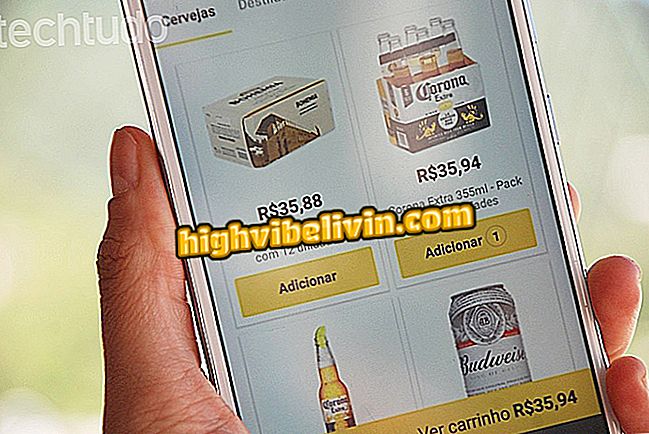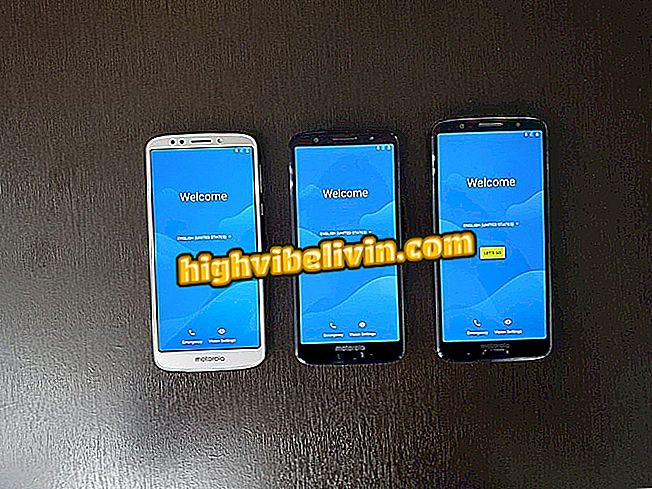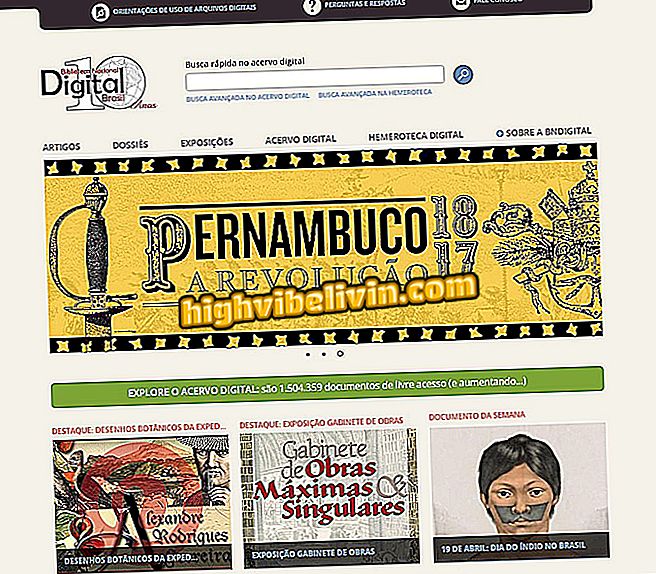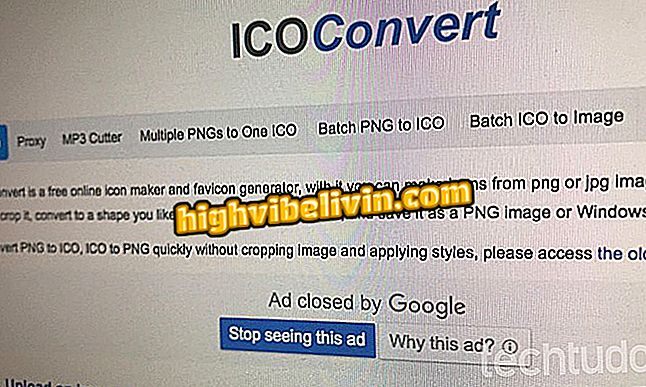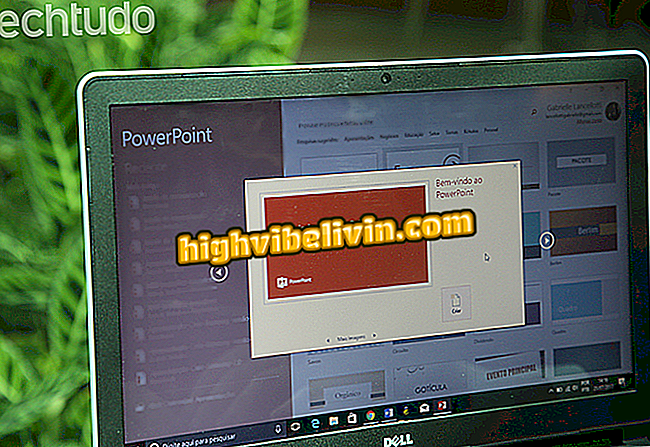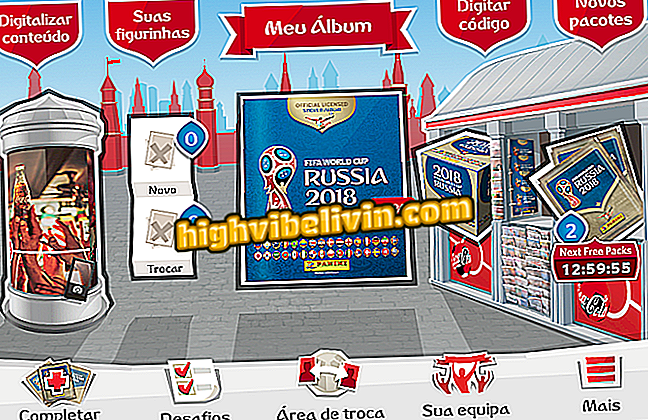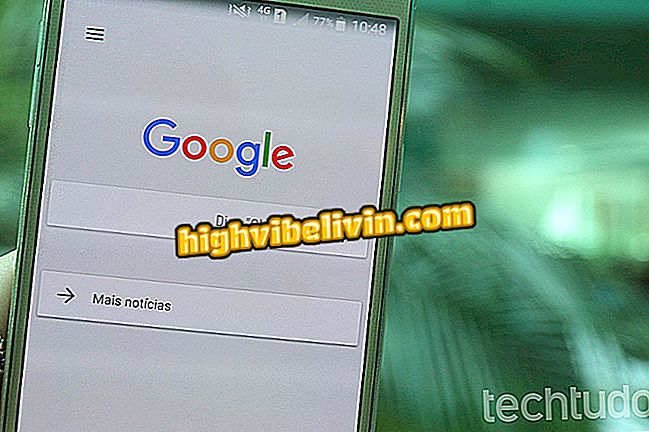興味深い記事
FacebookはStoriesにアンケートを含めることを発表しました。 この機能は、投票がステッカーとして追加され、ユーザーが質問を書いて2つの投票回答オプションを編集することを可能にするInstagramで利用可能なものと非常に似ています。 ステッカーのサイズを変更したり、画面上の任意の場所に移動することもできます。 Facebook Storiesに投票を追加する方法の次のステップを見てください。 Facebookがコンテンツ制作者の収益化のテストを開始 Instagramのように、Facebook Storiesが世論調査の使用法を発表 手順1.携帯電話でFacebookを開き、画面の左上隅にあるカメラアイコンをタップして[Stories]ウィンドウを開きます。 写真を撮る、ビデオテープを撮る、またはギャラリーから画像をアップロードする。 Facebook Storiesの写真を撮るかギャラリーから画像をアップロードする ステップ2。画面の上部にある絵のアイコンをクリックしてください。 次に「投票」ボタンをクリックしてください。 投票にアクセスするには、Facebook Storiesメニューにアクセスしてください。 ステップ3。テキスト領域をタップし、投票の質問を書きます。 回答ボタンを直接クリックして編集し、必要な投票オプションを入力します。 変更しない場合、公開されてい
iOS 11のセキュリティホールにより、誰でもiPhoneのロック画面に隠された通知にアクセスできます。 バグはSiriの仮想アシスタントに関係している。それは通知がロックされたスクリーン上に「隠されている」場合でもメッセージの内容を読むことができる。 例外はMessagingアプリケーションで、これはAppleの携帯電話に固有のものである。 この場合、Siriはメッセージについて尋ねられたときにロック解除パスワードを求めます。 このバグは先週の水曜日(21)にMacMagazineポータルによって確認されたもので、2017年10月に報告されたパスワードと似ていて、パスワードや生体認証を求めずにiPhoneの写真を明らかにした。 この問題は、最新の安定版であるiOS 11.2.6、およびiOS 11.3 Betaでも再現されていました。 MacRumorsのWebサイトへのメモで、Appleはエラーを認識しているので近いうちに修正を開始するべきだと述べた。 SiriはiPhone上の通知の隠された内容を明らかにします。 自分を守る方法を知っている 機器は2時間でiPhoneのパスワードを発見します。 仕組みを見る 幸いなことに、重要なデータが公開されないようにするために、いくつかのウィザード権限を無効にする方法があります。 以下のチュートリアルで自分を守る方法は次のとおりです。 手順
SpotifyはiPhone(iOS)とAndroid向けのアプリ内ビデオコンテンツを提供しています。これはシリーズ、ドキュメンタリー、ショーそして音楽インタビューを特徴としています。 ビデオは「あなたの図書館」セクションにあり、今のところ外国映画だけが利用可能で、プラットフォーム自体と他の国からの何人かのプロデューサーによって製作されています。 このサービスは、YouTubeと直接競合するためにすぐにブラジルのビデオを受信する予定です。 Spotifyでビデオを見る方法は以下のチュートリアルをご覧ください。 Spotifyで曲からプレイリストを作成する方法 知っておくべき4つのSpotify関数 ステップ1. Spotifyを開き、右下隅にある「あなたのライブラリ」セクションをクリックしてください。 次に[ビデオ]タブをクリックします。 Spotifyでコンテンツを見るにはビデオセクションにアクセスしてください。 ステップ2。プレイリストは空になります。 「VIDEO」ボタンをクリックして利用可能なビデオのリストを表示してください。 番組をクリックしてそのエピソードを開く。 Spotifyで視聴できる動画のリストを開く 手順3.ビデオカバーを横にドラッグして概要を確認します。 画面上で指を正しい方向にスライドさせてSpotifyビデオの概要を読みます ステップ4.ビデオを見るために
モトG6プラスは2つのキャリアチップをサポートするモトローラの携帯電話です。 これにより、同じ電話で2つの電話番号を使用できます。 さらに、スマートフォンは最大256GBのmicroSDメモリカードをサポートし、写真、ビデオ、音楽などを携帯電話に保存できます。 次のチュートリアルでは、nano-SIMチップをMoto G6 Plusに入れる方法を学びます。 詳細でモトG6プラス:モトローラ携帯の価格、賛否両論を知る モトG6プラスを格安で購入する:モトローラ携帯電話の価格を比較する モトG6:ブラジルのモデルのファクトシートと価格を知る ステップ1。携帯電話ケースの引き出しを削除するためのツールを探します。 引き出しを取り外すためのツールを探す ステップ2.引き出しの穴にはめ込み、を押します。 それはあなたのスマートフォンの上にあります。 ツールをセル引き出しに挿入してを押します 3引き出しを引き出します。 引き出しを取り外す ステップ4.次の図に従ってチップを挿入します。 メモリカードやセカンドチップを置くこともできます。 トレイにチップを置きます ステップ5。電話に戻って引き出しを置き、それを通常どおりに使用します。 トレイを電話機に戻します ブラジルで販売されている最高のプレミアム携帯電話は何ですか? フォーラムで検索 2018とマークした電話を覚えておいてください
国立図書館(BN)は、コレクションの無料部分をWeb上でデジタル形式で提供しています。 文学作品や古新聞では、コレクションは、パブリックドメインのタイトルと作家によって承認された作品を持っています。 このサイトは、歴史家、学生、ジャーナリスト、その他の古い記録や古典的な本を必要とし、Windows、MacOS、およびLinuxコンピュータでアクセスできる他の専門家のための調査ツールとして機能します。 国立図書館デジタル図書館は、特定の用語の検索を可能にするジャーナルおよびジャーナルのセクションです。 検索ツールを使用すると、これらのキーワードを含む古い問題を確認できます。 BNメモリによって提供されるレジスタの非商業的使用は無料です。 しかし、商業目的での使用は、団体によって定義された認可および関税を通らなければなりません。 無料のPDFブックをダウンロードするためのサイト チュートリアルでは、国立図書館のデジタルコレクションにある古い新聞にアクセスし、検索し、閲覧する方法を示します。 国立図書館のデジタルコレクションで古い新聞の版を検索する方法については、以下のチュートリアルをご覧ください。 ステップ1.国立デジタル図書館のWebサイト(http://bndigital.bn.gov.br/)にアクセスしてコレクションを調べます。 この例では、カタログ「Digital Hemero